Do yêu cầu công việc nên bạn cần phải in 2 mặt với văn bản Word, PDF hoặc Excel. Tuy nhiên, hiện nay một số dòng máy in không hỗ trợ người dùng in 2 mặt giấy. Hoặc chúng ta chưa biết cách làm sao để điều chỉnh chế độ cho phép in 2 mặt giấy.
Giúp ích cho bạn : Cách in hai mặt giấy A4 Word, Excel, PDF
Trước đây, chúng tôi đã hướng dẫn đến bạn đọc cách in bảng tính trong Microsoft Excel gồm thay đổi kích thước, định dạng trang và chất lượng trang in. Hôm nay, Quản trị mạng sẽ giới thiệu đến bạn đọc cách để có thể in hai mặt, với loại máy hỗ trợ và không hỗ trợ in hai mặt.
1. Hướng dẫn in 2 mặt giấy trong Word:
Máy in không hỗ trợ in 2 mặt:
Word 2003, 2007, 2010
Bước 1:
Bạn sử dụng tổ hợp phím Ctrl + P để xuất hiện hộp thoại Print, hoặc vào File > Print.
Trong Pint chọn Odd Page để in trang lẻ trước.
Bước 2:
Sau đó chọn Options.
Lưu ý, bạn không được tích vào ô Revers print order.
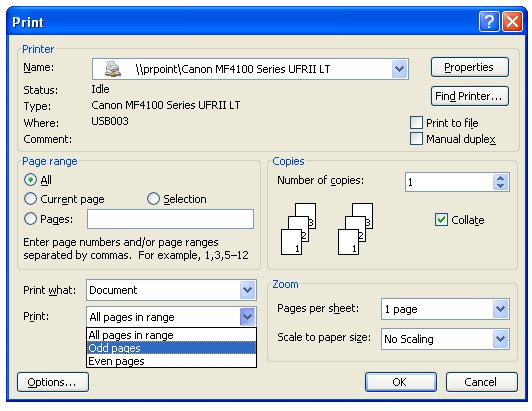
In văn bản 2 mặt với máy không hỗ trợ
Bước 3:
Sau khi các trang lẻ in xong, chúng ta đảo ngược mặt tất cả các trang giấy vừa in. Rồi thực hiện thao tác như in trang lẻ, nhưng chọn mục Even pages để in các trang chẵn.
Cuối cùng nhấp chuột chọn Revers print order và OK để tiến hành in những trang còn lại.
Lưu ý, khi chuyển mặt để in giấy chẵn hoặc lẻ bạn nên thử 1-2 bản in trước để đảm bảo thuận cho cả 2 chiều, tránh việc in sai hỏng hoặc ngược giấy.
Máy in hỗ trợ in 2 mặt:
Word 2003, 2007, 2010
Bước 1:
Vào menu File chọn Print, hoặc sử dụng tổ hợp phím Ctrl + P.
Bước 2:
Trong Print Properties, chọn Finishing và đánh dấu chọn Print on both sides để tiến hành in 2 mặt giấy .
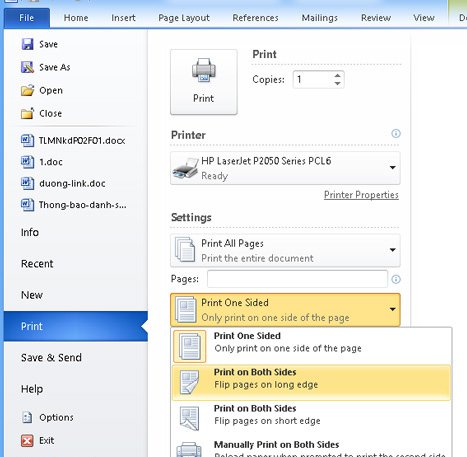
In văn bản 2 mặt với máy hỗ trợ
2. Hướng dẫn in 2 mặt giấy trong PDF:
Trước hết, bạn cần tải Foxit Reader và Adobe Reader để đọc được file PDF.
Bước 1:
Mở file PDF chọn Print hoặc sử dụng tổ hợp phím Ctrl + P.
Bước 2:
Để tiến hành in trang lẻ, chọn Page để đánh dấu những trang cần in. Sau đó, ở mục Subset chọn Odd Pages only và nhấn OK để tiến hành in.
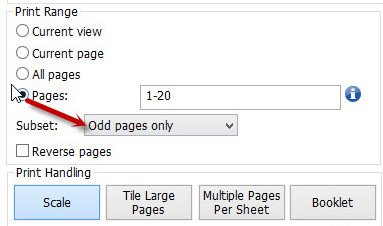
In PDF 2 mặt trang lẻ
Bước 3:
Tiến hành đảo giấy để in trang chẵn. Chúng ta cũng thực hiện như in trang lẻ, tuy nhiên tại mục Subset chọn Even pages only và ấn OK để tiến hanh in những trang còn lại.
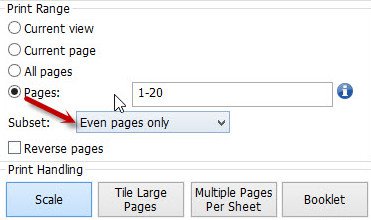
In PDF 2 mặt trang chẵn
3. Hướng dẫn in 2 mặt Excel:
Máy in không hỗ trợ in 2 mặt:
Bước 1:
Chúng ta copy sang Word Paste (hoặc Edit > Paste special > Microsoft Excel Worksheet Object > OK), dán sang Word và in trên Word theo chế độ chẵn lẻ.
Hoặc dùng trực tiếp trong Excel với lệnh Copy sau đó Paste Special > Values > OK.
Bước 2:
Cuối cùng chúng ta tiến hành in 2 mặt như Word bên trên là xong.
Máy in hỗ trợ in 2 mặt:
Thao tác thực hiện đơn giản hơn, chỉ cần theo đường dẫn sau: File > Print > Properties > Finishing > Đánh dấu hộp kiểm Print on both sides.
Giúp ích cho bạn : Cách in hai mặt giấy A4 Word, Excel, PDF
Chúc các bạn thực hiện thành công!
Cập nhật: 07/06/2016 Nguyễn Trang (Tham khảo)


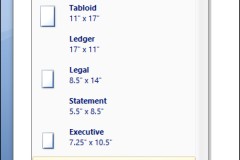

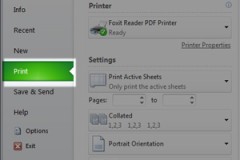

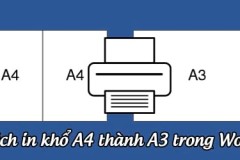

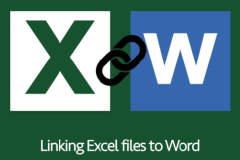
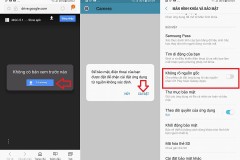

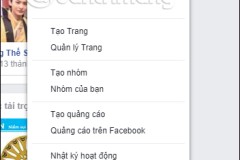
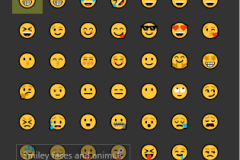



![[Video] Tổng quan các chức năng phần mềm của LG V30](http://cdn.trangcongnghe.vn/thumb/160x240/2017-09/thumbs/1504532822_lg-v30.jpg)